WOOF by Category:WooCommerce Product Filterの機能を拡張できる
WooCommerce Product Filter(WOOF) の機能を拡張できる WooCommerce 用プラグインの紹介です。
それは「WOOF by Category」です。
その導入手順から日本語化・使い方と設定などを解説していきます。
WOOF by Category
WOOF by Category は、WooCommerce Product Filter(WOOF) の機能を拡張できます。
商品カテゴリー(子を含む)毎に使用できる商品フィルターを設定することができます。
WooCommerce Product Filter(WOOF)を事前にインストール&有効化しておくことが必要です。
記事を作成もしくは更新時点でのバージョン:v 2.2.1
Gutenberg エディターでの動作
Gutenberg エディターに追加される機能は無いので、気にする必要は無いです。
インストール手順
下記の URL から ZIP ファイルを入手して、管理画面からアップロードして有効化するか
WOOF by Category – WordPress.org
もしくは、WordPress.org の公式プラグインディレクトリにリリースされているので、
管理画面から入手できます。
ダッシュボードから「プラグイン」メニューの「新規追加」を選択し、
プラグイン追加画面右上の検索窓に「WOOF by Category」と入力します。
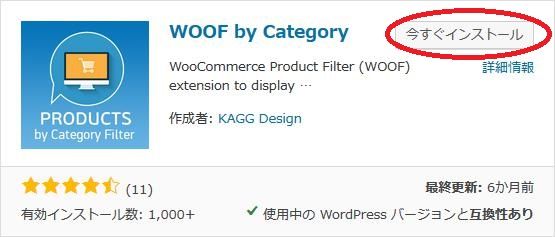
検索結果の一番左上に表示されると思うので、「今すぐインストール」をクリックします。
※一番左上に表示されない場合は、上記の画像から探して下さい。
インストールが完了したら、プラグインを「有効化」します。
プラグインのインストールに慣れていない方は、
下記の記事にて詳しく解説していますので、御覧ください。
WordPressプラグインのインストール手順を解説 – WordPress活用術
日本語化
WOOF by Category を有効化した際に日本語化されない場合には、
日本語化用の言語パックを translate.wordpress.org から入手できる場合があります。
WordPress と関連プロジェクト(テーマ・プラグイン)用の翻訳プラットフォームとして、
translate.wordpress.org (GlotPress) が導入されています。
※ボランティアで翻訳されている場合が多いので、
全てのプラグインで、必ずしも日本語化用の言語パックが用意されているわけでは無いです。
また、用意されていても 100% 翻訳されている保証もありません。
日本語化用の翻訳ファイルの探し方は、下記の記事を参照してください。
WordPress公式での日本語化用の翻訳ファイルの探し方 – WordPress活用術
専用メニュー
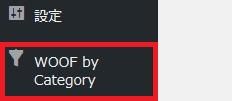
ダッシュボードの「設定」メニューの下に追加されています。
使い方
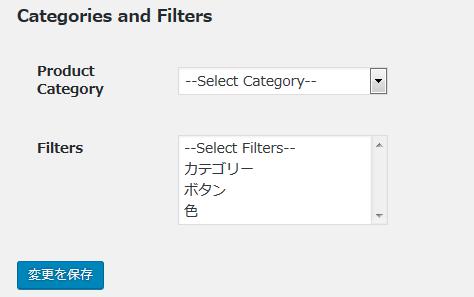
Product Category で使用するフィルターを設定するカテゴリーを選択します。
Filters で設定するフィルターを選択(複数指定可)します。